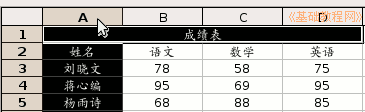
OpenOffice.org 教程之 Calc 电子表格
作者:TeliuTe 来源:基础教程网
三、插入和填充 返回目录 下一课有时候需要改变表格的结构,比如新插入一行或一列,下面我们来看一个练习;
1、启动Calc
1)点击点菜单“应用程序-办公-OpenOffice.org 电子表格”;
2)点菜单“文件-打开”命令,在自己的文件夹中找到上次保存的“成绩表”文件,打开它;
2、插入和填充
1)在第一行上边的标题“A”上点一下,在标题上点击就会选中A这一列;
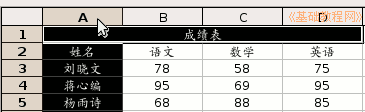
2)瞄准“A”,点一下鼠标右键,在弹出的菜单中选择“插入列”命令,这样就会自动在左边插入一列空白列,原来的A列变成B列;
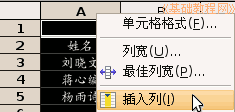
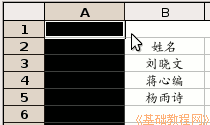
3)选中标题的A1到E1单元格,点菜单“格式-合并单元格-合并单元格”命令,
点两次,第一次去掉上次合并的勾,再点一次合并这次的;

4)再点一下A2单元格,选中它,输入“序号”;

5)再在下边的A3单元格中输入数字1,注意单元格的右下角有一个小黑块,这是“填充手柄”,把鼠标移过去瞄准,指针会变成十字形,
瞄准按住左键(指针变成十字形),同时按住Ctrl键往下拖到第5行,可以发现从A3到A5都填充上了1,对于输入相同的数据很方便;
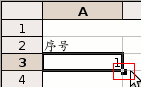
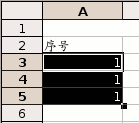
6)按一下Ctrl+Z组合键,撤销一下,这儿的序号要求是逐渐增大,
重新点选A3单元格,瞄准旁边的填充手柄,然后拖动手柄到A5,这次序号就逐渐增大了;
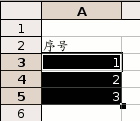
7)选中新增的A2-A5单元格,瞄准敲右键,选“单元格格式”命令,在对齐中设为居中对齐;
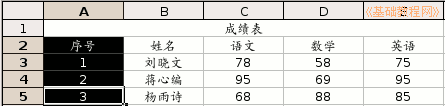
点菜单“文件-保存”命令,保存一下文件,也可以按Ctrl+S组合键;
本节学习了Calc中插入列和自动填充基本操作,如果你成功地完成了练习,请继续学习下一课内容;
本教程由86团学校TeliuTe制作|著作权所有
基础教程网:http://teliute.org
美丽的校园……
转载和引用本站内容,请保留作者和本站链接。